Die Taskleiste in Windows 10 ist standardmäßig schwarz gehalten. Ihr könnt die Farbe aber beliebig anpassen. Wir zeigen, wie das geht.
Farbe der Taskleiste in Windows 10 ändern
- Klickt mit der rechten Maustaste auf einen freien Bereich des Desktops.
- Wählt im Kontextmenü den Eintrag „Anpassen“ aus.
![]()
- Klickt links auf den Menüpunkt „Farben“.
- Scrollt herunter und stellt den Schalter bei „Automatisch eine Akzentfarbe aus meinem Hintergrund auswählen“ auf „Aus“.
- Wählt aus der Farbpalette darunter die Farbe für die Taskleiste aus.
![]()
- Scrollt herunter und setzt bei „Akzentfarbe auf den folgenden Flächen anzeigen“ ein Häkchen vor „Start, Taskleiste und Info-Center“.
- Optional könnt ihr eure Farbe auch für Titelleisten und Fensterrahmen anwenden, die Taskleiste transparent machen, oder sie automatisch ausblenden.
Unsere besten Windows-10-Tipps gibt es hier:
Windows 10: Farbe der Taskleiste mit einem Design ändern
Neben der Auswahl einer neuen Farbe, dem Light Theme oder Dark Theme könnt ihr auch mit einem anderen Design die Taskleiste-Farbe verändern. Dabei habt ihr die Wahl zwischen dezenten Farben als auch radikalen Varianten.
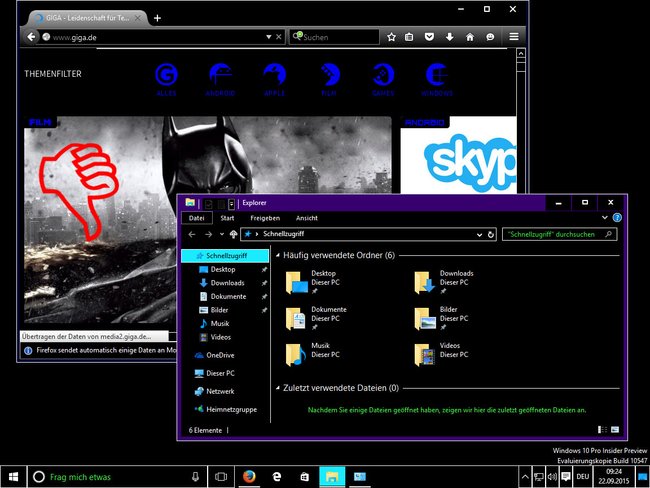
Allerdings wird durch andere Designs nicht nur die Taskleiste, sondern oft das Gesamtbild von Windows stark verändert. Natürlich könnt ihr im Nachhinein Dinge wie den Hintergrund und den Sperrbildschirm wieder euren Wünschen anpassen:
Wie ihr Taskleiste und Startmenü sonst noch anpassen könnt, lernt ihr im Video:
Windows-10-Taskleiste: Einstellungen öffnen
Falls ihr nur die Einstellungen der Taskleiste selber anpassen wollt, könnt ihr auf zwei Arten öffnen:
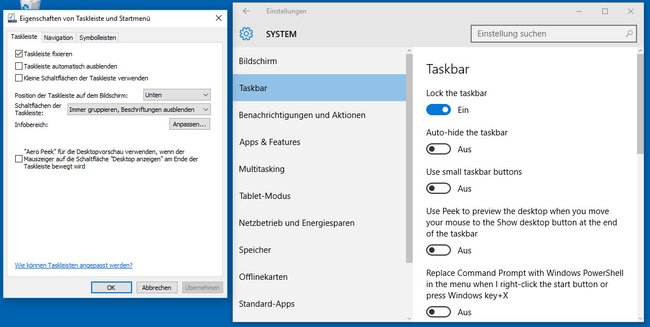
- Klickt mit der rechten Maustaste auf die Taskleiste und wählt den Eintrag Eigenschaften auf.
- Alternativ öffnet ihr mit der Tastenkombination Windows + i die Einstellungen und wählt Personalisierung > Taskleiste aus.
Dort findet ihr ebenfalls alle wichtigen Taskleisten-Einstellungen.



